उस लैपटॉप के लिए ठीक करें जो चालू नहीं होता है
गेमिंग पीसी / लैपटॉप / / August 05, 2021
कई लैपटॉप उपयोगकर्ताओं को इस समस्या का सामना करना पड़ा है। यह समस्या सबसे आम समस्या है जो लैपटॉप उपयोगकर्ताओं में होती है।
लैपटॉप की समस्या निवारण डेस्कटॉप की तुलना में काफी कठिन है क्योंकि आप लैपटॉप से हार्डवेयर को आसानी से हटा या ठीक नहीं कर सकते हैं। उन चरणों का पालन करें जो उस समस्या की पहचान करने में मदद करेंगे जो आपके लैपटॉप के बंद होने का कारण है। अपने लैपटॉप के समस्या निवारण से पहले, आपको माउस, यूएसबी ड्राइव जैसे सभी परिधीय उपकरणों को निकालना होगा जो आपके लैपटॉप में जुड़ा हुआ है।
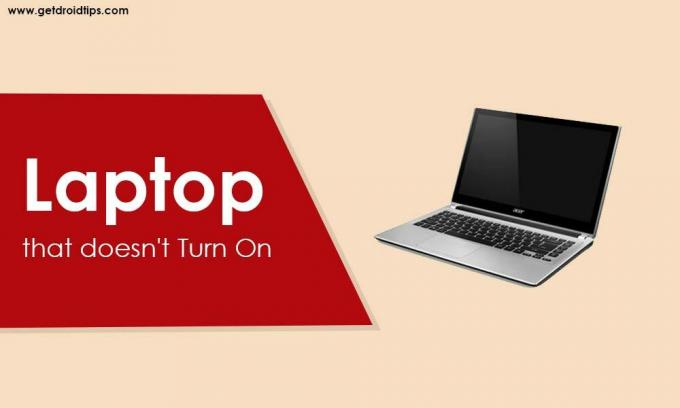
अपने लैपटॉप में पावर की जांच करें
- जांचें कि क्या लैपटॉप के लिए चार्जिंग एडॉप्टर में प्लग करके बैटरी आपके लैपटॉप में अभी भी जीवित है (आप इसे नोटिफिकेशन के द्वारा नोटिस कर सकते हैं कि आपके लैपटॉप को चार्ज करते समय कौन सा चमकता है)।
- यदि आपका लैपटॉप केवल बैटरी पावर पर चल रहा है, तो पावर एडॉप्टर से कनेक्ट करने से समस्या हल हो सकती है।
- सुनिश्चित करें कि पावर अडैप्टर आपके लैपटॉप में ठीक से प्लग किया गया है (आपके लैपटॉप में पावर प्लग ठीक से ठीक है या नहीं)।

यदि आपका लैपटॉप प्लग इन पावर एडाप्टर के साथ काम करता है, तो यह आपके लैपटॉप की बैटरी हो सकती है जो मृत या ख़राब हो सकती है। ऐसे मामले में, आपका लैपटॉप काम नहीं करता है, तो पहले अपने लैपटॉप को पिनहोल चार्ज करने की जाँच करें (यह तुला या क्षतिग्रस्त हो सकता है)। यदि यह सही है (लैपटॉप चार्जिंग पोर्ट) तो एक और लैपटॉप पावर एडॉप्टर आज़माएं, जो आपके निर्माता के अनुकूल हो और फिर से जांचें।
अपनी लैपटॉप बैटरी निकालें
कई नवीनतम पीढ़ी के लैपटॉप वास्तुकला के साथ आते हैं जो उपयोगकर्ता को बैटरी को हटाने की अनुमति नहीं देते हैं (ऐसे लैपटॉप में एक इनबिल्ट बैटरी होती है)।

- लैपटॉप से बैटरी निकालने से पहले, आपको लैपटॉप से पावर केबल एडाप्टर को डिस्कनेक्ट करना होगा।
- अब लैपटॉप से बैटरी निकालें और बैटरी टर्मिनलों को साफ करें और एक नरम सूती कपड़े से लैपटॉप बैटरी स्लॉट में टर्मिनल को साफ करें ( सफाई के लिए साफ और साफ सूखे कपड़े का उपयोग करें और इसमें कोई धूल न हो) और टर्मिनलों को नुकसान पहुंचाए बिना टर्मिनलों को धीरे से साफ करें लैपटॉप।
- बैटरी टर्मिनलों की सफाई के बाद, इसे अपने लैपटॉप पर वापस रखें और अपने लैपटॉप में पावर केबल कनेक्ट करें और इसे चालू करें।
यदि उपरोक्त विधि आपके लैपटॉप को चालू नहीं करती है, तो नीचे दी गई विधि को आजमाएँ
बैटरी के बिना लैपटॉप चालू करें
कुछ परिस्थितियों में, थोड़ा अवशिष्ट विद्युत चार्ज आपके लैपटॉप को चालू नहीं करने के लिए मजबूर कर सकता है। अपने लैपटॉप को इलेक्ट्रिकल क्लॉग से मुक्त करने के लिए, निम्न चरणों का उपयोग करें।

- सभी परिधीय निकालें। पावर एडाप्टर को डिस्कनेक्ट करें और लैपटॉप से बैटरी को हटा दें
- फिर 20 सेकंड से अधिक के लिए पावर बटन दबाएं और दबाए रखें।
- पावर बटन को दबाने के बाद, पावर बटन को छोड़ दें और पावर एडॉप्टर को अपने लैपटॉप में छोड़ दें (अपने लैपटॉप में बैटरी को रीटचैट न करें)
- फिर अपने लैपटॉप को चालू करने के लिए फिर से पावर बटन दबाएं।
यदि यह काम नहीं करता है, तो पहले की तुलना में थोड़ी देर पावर बटन दबाकर उसी विधि को दोहराएं, तो यह काम कर सकता है। ज्यादातर मामलों में, उपरोक्त विधियां आपके लैपटॉप को चालू करने में लगभग मदद करेंगी।
यदि आपका लैपटॉप उपरोक्त विधियों द्वारा काम नहीं करता है, तो आपके लैपटॉप का हार्डवेयर विफल हो जाएगा। अपने लैपटॉप के निर्माता से संपर्क करना और उसकी मरम्मत करवाना बेहतर है। यदि आपके लैपटॉप की वारंटी अवधि आती है, तो आपको किसी भी रुपये का भुगतान नहीं करना होगा अन्यथा आपको अपने लैपटॉप के हार्डवेयर के अनुसार कुछ रुपये का भुगतान करना होगा।



